
Selv om WiFi er overalt Hvordan finner du helt gratis, ubegrenset Internett-tilgang, nesten hvor som helst Hvordan finner du helt gratis, ubegrenset Internett-tilgang, nesten hvor som helst Vi alle liker en freebie nå og igjen. Gratis WiFi er toppen av de fleste lister når vi reiser. Sett opp med disse verktøyene og tipsene for å finne gratis WiFi-hotspots over hele verden. Les mer i disse dager, du vil finne deg selv uten det fra tid til annen. Og når du gjør det, kan det være visse nettsteder du ønsker at du kunne få tilgang til mens du er offline Hvordan lagre en komplett nettside for frakoblet lesing Hvordan lagre en komplett nettside for frakoblet lesing Viktig informasjon på nettet kan forsvinne med at nettstedet går ned eller til og med lukker ned permanent. Du vil kanskje også lese innhold offline. La oss dekke noen metoder for å lagre nettsider frakoblet. Les mer - kanskje for forskning, underholdning eller ettertiden.
Hvis du for eksempel skal starte en 12-timers internasjonal flytur, kan nedlasting av et helt nettsted være et godt alternativ til ebøker, lydbøker, podcaster og filmer. Eksempler på gode og interessante infodump nettsteder 5 Intelligente nettsteder for å øke hjernen din 5 intelligente nettsteder for å øke hjernen din Ønsker du å vokse deg? Internett har noen intelligente ting. Men du trenger å vite hvor du skal finne den, hvis du vil at nettet skal øke hjernen din og ikke sprenge den. Les mer inkluderer Michael Bluejays guider og vent, men hvorfor.
Men hvordan går det med å laste ned et helt nettsted? Det er lettere enn du tror! Her er fire verktøy du kan bruke til å gjøre jobben for deg, nesten null innsats påkrevd.
1. WebCopy (Windows)
WebCopy by Cyotek tar en nettsideadresse og skanner den for lenker, sider og medier. Siden den finner sider, ser den rekursivt ut på flere lenker, sider og medier til hele nettstedet er oppdaget. Deretter kan du bruke konfigurasjonsalternativene til å bestemme hvilke deler som skal lastes ned frakoblet.
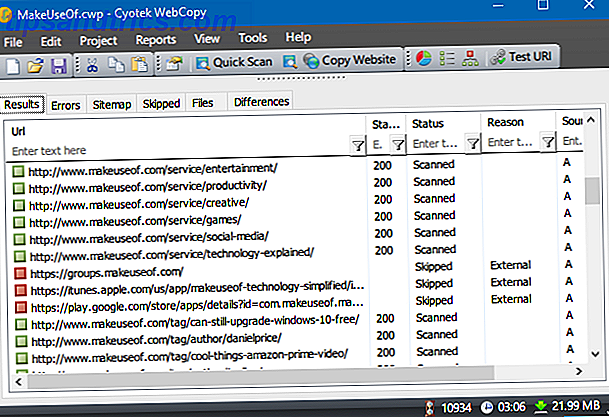
Det interessante med WebCopy er at du kan sette opp flere "prosjekter" som hver har sine egne innstillinger og konfigurasjoner. Dette gjør det enkelt å laste ned mange forskjellige nettsteder hver gang du vil, hver og en på samme nøyaktige måte hver gang. Ett prosjekt kan kopiere mange nettsteder, så bruk dem med en organisert plan (for eksempel et "Tech" -prosjekt for kopiering av tekniske nettsteder).
Slik laster du ned et nettsted med WebCopy:
- Installer og start appen.
- Naviger til Arkiv> Ny for å opprette et nytt prosjekt.
- Skriv inn nettadressen i webområdet .
- Endre mappen Lagre mappe der du vil at nettstedet skal lagres.
- Spill rundt med Prosjekt> Regler ... (lære mer om WebCopy Rules).
- Naviger til Arkiv> Lagre som ... for å lagre prosjektet.
- Klikk på Kopier nettsted i verktøylinjen for å starte prosessen.
Når kopieringen er ferdig, kan du bruke fanen Resultater for å se statusen til hver enkelt side og / eller mediefil. Fanen Feil viser eventuelle problemer som kan ha oppstått, og fanen Hopp over viser filer som ikke ble lastet ned. Men viktigst er Sitemap, som viser hele katalogstrukturen på nettstedet som oppdaget av WebCopy.
Hvis du vil vise nettstedet uten nett, åpner du Filutforsker og navigerer til lagringsmappen du angav. Åpne index.html (eller noen ganger index.htm ) i din valgte nettleser for å begynne å surfe.
2. HTTrack (Windows, Linux, Android)
HTTrack er mer kjent enn WebCopy, og er uten tvil bedre fordi den er åpen kildekode og tilgjengelig på andre plattformer enn Windows, men grensesnittet er litt clunky og etterlater mye å være ønsket. Men det fungerer bra, så ikke la det vende deg bort.

Som WebCopy, bruker den en prosjektbasert tilnærming som lar deg kopiere flere nettsteder og holde dem alle organisert. Du kan stoppe og gjenoppta nedlastinger, og du kan oppdatere kopierte nettsteder ved å laste ned gamle og nye filer på nytt.
Slik laster du ned et nettsted med HTTrack:
- Installer og start appen.
- Klikk på Neste for å begynne å opprette et nytt prosjekt.
- Gi prosjektet et navn, en kategori, en basebane, og klikk deretter Neste .
- Velg Last ned nettsted (er) for handling, skriv deretter inn nettadressen til nettadressen i webadressene, en nettadresse per linje. Du kan også lagre nettadresser i en TXT-fil og importere den, noe som er praktisk når du vil laste ned de samme nettstedene senere. Klikk på Neste .
- Juster parametere hvis du vil, og klikk deretter Fullfør .
Når alt er lastet ned, kan du bla gjennom nettstedet som normalt ved å gå til hvor filene ble lastet ned og åpne index.html eller index.htm i en nettleser.
3. SiteSucker (Mac, iOS)
Hvis du er på en Mac, er ditt beste alternativ SiteSucker . Dette enkle verktøyet ripper hele nettsteder og opprettholder samme generelle struktur, og inneholder også alle relevante mediefiler (f.eks. Bilder, PDF-filer, stilark). Den har et rent og brukervennlig grensesnitt som ikke kan være enklere å bruke: Du limer bokstavelig talt inn i nettadressen og trykker på Enter.

En nifty-funksjon er evnen til å lagre nedlastingen til en fil, og deretter bruke den filen til å laste ned de samme eksakte filene og strukturen igjen i fremtiden (eller på en annen maskin). Denne funksjonen gjør det også mulig for SiteSucker å stoppe og gjenoppta nedlastinger.
SiteSucker koster $ 5 og kommer ikke med en gratis versjon eller en gratis prøveversjon, som kan være den største ulempen. Den nyeste versjonen krever MacOS 10.11 El Capitan eller senere. Eldre versjoner av SiteSucker er tilgjengelige for eldre Mac-systemer, men noen funksjoner mangler.
4. Wget (Windows, Mac, Linux)
Wget er et kommandolinjeverktøy som kan hente alle typer filer over HTTP- og FTP-protokollene. Siden nettsteder blir servert via HTTP, og de fleste webmediefiler er tilgjengelige via HTTP eller FTP, gjør dette Wget til et utmerket verktøy for å rippe nettsteder.
Mens Wget vanligvis brukes til å laste ned enkeltfiler, kan den brukes til å rekursivt laste ned alle sider og filer som er funnet gjennom en innledende side:
wget -r -p //www.makeuseof.com Noen nettsteder kan imidlertid oppdage og forhindre hva du prøver å gjøre, fordi ripping av et nettsted kan koste dem mye båndbredde. For å komme seg rundt dette kan du skjule deg selv som en nettleser med en brukeragentstreng:
wget -r -p -U Mozilla //www.makeuseof.com Hvis du vil være høflig, bør du også begrense nedlastingshastigheten (slik at du ikke hogger webserverens båndbredde) og pause mellom hver nedlasting (slik at du ikke overvelder webserveren med for mange forespørsler):
wget -r -p -U Mozilla --wait=10 --limit-rate=35K //www.makeuseof.com Wget leveres med de fleste Unix-baserte systemer. På Mac kan du installere Wget ved hjelp av en enkelt Homebrew-kommando: brygg installeringswget (hvordan du konfigurerer Homebrew på Mac Installer Mac-programvare fra terminal med Homebrew Installer Mac-programvare fra terminal med Homebrew Installer (nesten) noen gratis Mac-app ved å skrive fire ord og trykke på "Enter". Les mer). På Windows må du bruke denne portede versjonen i stedet.
Hvilke nettsider vil du laste ned?
Jo større siden, desto større er nedlastingen. Vi anbefaler ikke å laste ned store nettsteder som MakeUseOf fordi du trenger tusenvis av MBer for å lagre alle mediefiler vi bruker. Det samme gjelder for et annet nettsted som ofte er oppdatert og tungt på media.
De beste nettstedene for å laste ned de beste nettstedene på Internett De beste nettstedene på Internett En enorm liste over de beste nettstedene på Internett, i fjorten praktiske kategorier. Disse anses å være de mest populære nettstedene som vil gi deg det du trenger. Les mer er de med masse tekst og ikke mange bilder, og nettsteder som ikke regelmessig legger til nye sider eller endres. Statiske informasjonssider, online ebook-nettsteder og nettsteder du vil arkivere i tilfelle de går ned er ideelle.
Hvilke nettsteder prøver du å laste ned? Er det noen andre verktøy for å kopiere nettsteder som vi savnet? Del dem med oss ned i kommentarene nedenfor!
Opprinnelig skrevet av Justin Pot 20. april 2013
Image Credit: RawPixel.com via Shutterstock



![Hvordan fungerer et digitalt kamera? [Teknologi forklart]](https://www.tipsandtrics.com/img/technology-explained/825/how-does-digital-camera-work.jpg)